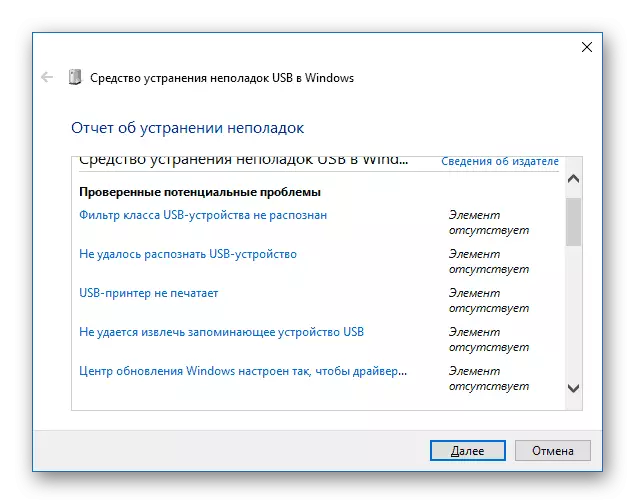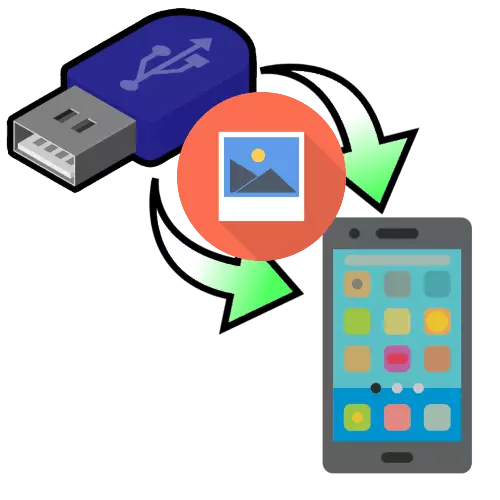
పద్ధతి 1: వైర్డు కనెక్షన్
ఒక ప్రత్యేక కేబుల్ ద్వారా టెలిఫోన్కు ఫ్లాష్ డ్రైవ్ను కనెక్ట్ చేయడం సులభమయిన ఎంపిక. ఈ లక్షణం iOS 13 మరియు అధిక సంస్కరణతో Android మరియు ఐఫోన్ రన్నింగ్ దాదాపు అన్ని ఆధునిక స్మార్ట్ఫోన్లు మద్దతు.Android.
Android తో ఫోన్ల కోసం, మీరు ఒక OTG అడాప్టర్ను కొనుగోలు చేయాలి - వారు చవకైనవి, మరియు మీరు వాటిని ఏ పెద్ద స్టోర్లో లేదా ఇంటర్నెట్లో కొనుగోలు చేయవచ్చు. ఇది కూడా USB OTG చెకర్ యుటిలిటీని వ్యవస్థాపించడానికి సిఫార్సు చేయబడింది, ఇది కనెక్షన్ యొక్క నాణ్యతను తనిఖీ చేయడానికి మిమ్మల్ని అనుమతిస్తుంది.
Google Play మార్కెట్ నుండి USB OTG చెకర్ డౌన్లోడ్
- Android NTFS వ్యవస్థతో పనిచేయకపోతే, FAT32 లేదా EXFAT లో లక్ష్య ఫ్లాష్ డ్రైవ్ ఫార్మాట్ చేయబడిందని నిర్ధారించుకోండి.
iOS.
ఈ పద్ధతి ఆపిల్ స్మార్ట్ఫోన్లు వంటివి, రెండు తేడాలు: అడాప్టర్ భిన్నంగా కనిపిస్తుంది మరియు అదనపు సాఫ్ట్వేర్ను ఇన్స్టాల్ చేయవలసిన అవసరం లేదు.
- అడాప్టర్, USB ఫ్లాష్ డ్రైవ్ను కనెక్ట్ చేయండి, ఆపై మీ ఐఫోన్లో ఫైళ్ళను తెరవండి.
- "అవలోకనం" అంశం మరింత "ప్లేస్" స్థానానికి వెళ్లి, వారు డ్రైవ్ పేరుతో మూలకం మీద ట్యాపింగ్ చేస్తున్నారు.
- ఫోటోలతో కేటలాగ్ని తెరవండి, మీకు అవసరమైన అవసరమైన ట్యాప్ను హైలైట్ చేయండి, ఆపై మరొక దీర్ఘ ప్రెస్ చేయండి. ఒక సందర్భం మెను కనిపిస్తుంది, దీనిలో స్థానభ్రంశం మరియు కాపీ చేయడం కోసం ఎంపికలు ఉన్నాయి. తరువాతి కోసం, కావలసిన అంశంపై క్లిక్ చేసి, "స్థలాల" మెనుకు వెళ్లి, "ఐఫోన్లో" ఎంపికను ఎంచుకోండి, ఇది ఫోన్ యొక్క అంతర్గత నిల్వకు బాధ్యత వహిస్తుంది. తరువాత, డైరెక్టరీలలో ఒకదానికి వెళ్లండి, మళ్ళీ లాంగెప్ చేయండి మరియు "పేస్ట్" ఎంచుకోండి.
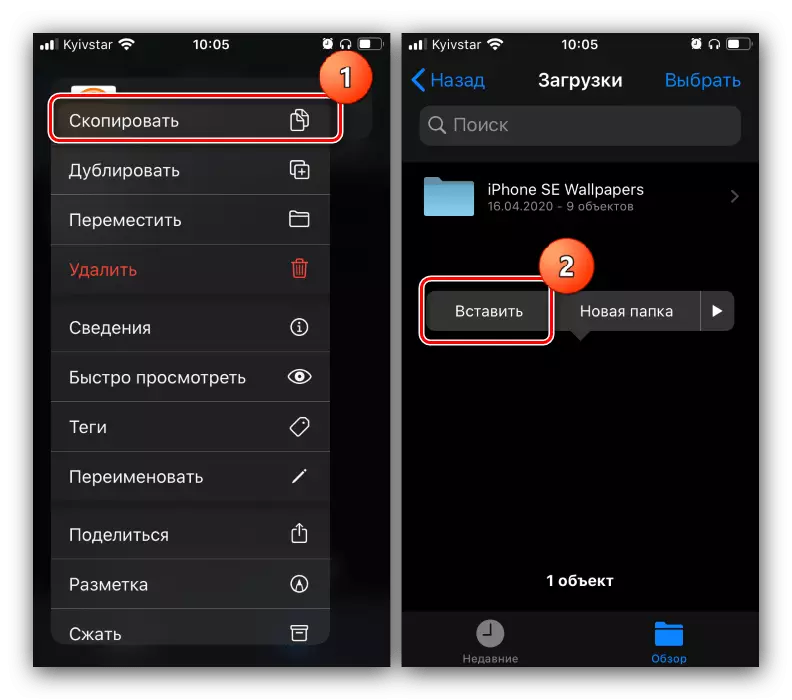
చిత్రాలను మూవింగ్ ఇదే అల్గోరిథం ప్రకారం సంభవిస్తుంది, కానీ గమ్యం డైరెక్టరీ ఎంపిక ఒక ప్రత్యేక విండోలో నిర్వహిస్తారు - మునుపటి పేరా నుండి స్థానం పేర్కొనండి మరియు "తరలింపు" క్లిక్ చేయండి.
- యుటిలిటీని అమలు చేయండి మరియు దాని ప్రధాన మెనూలో, "ఫోటో బదిలీ" ("బదిలీ ఫోటోలు") ఎంచుకోండి.
- చిత్రాలు తరలించడానికి, "కెమెరా రోల్ లో ఇబ్రిడ్జ్ నుండి" బటన్ నొక్కండి, తర్వాత మీరు యాక్సెస్ అనుమతి జారీ మర్చిపోవద్దు.
- "ఫోటోలు IBridge" కేటలాగ్ తెరుచుకుంటుంది - అది అవసరమైన చిత్రాలను ఎంచుకోండి, ఆపై స్క్రీన్ దిగువన "కాపీ ..." బటన్ నొక్కండి.
- విధానం ముగింపులో, "పూర్తయింది" క్లిక్ చేయండి.
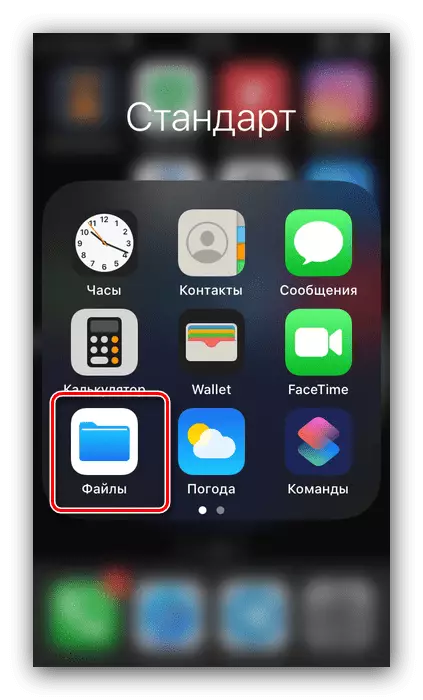
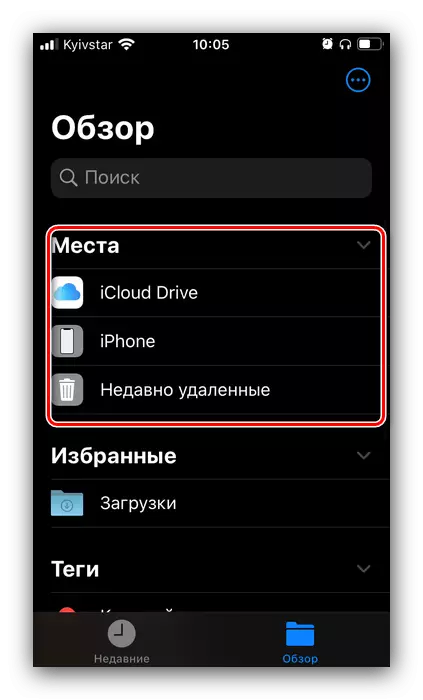
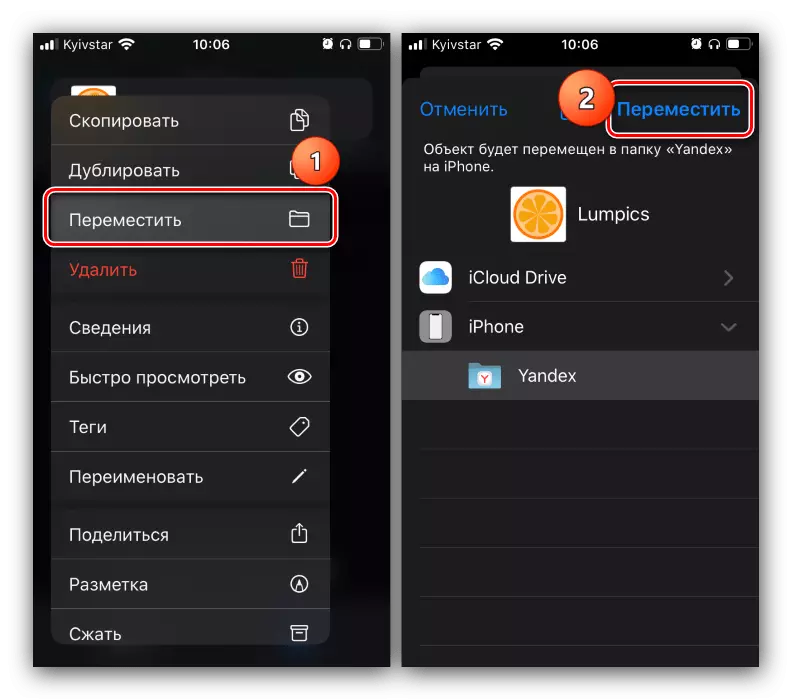
విధానం 2: ప్రత్యేక మెరుపు డ్రైవ్లు (ఐఫోన్)
ఐఫోన్ కోసం, IOS నడుస్తున్న అమలు ఇది 12 మరియు క్రింద, పరిశీలనలో సమస్య పరిష్కారం ప్రత్యేక ఉపకరణాలు ఉంటుంది: ఫ్లాష్ డ్రైవ్లు లేదా మెరుపు కనెక్టర్ తో కార్డు పాఠకులు.

అటువంటి అంచుతో పనిచేయడానికి, మీరు ఒక ప్రత్యేక సాఫ్టువేరును డౌన్లోడ్ చేయాలి - ఇది ఆపిల్ బ్రాండ్ స్టోర్లో ఉచితంగా అందుబాటులో ఉంటుంది.
Ixpand డ్రైవ్, లీఫ్ ఇబ్ర్రిడ్జ్, యాప్ స్టోర్ నుండి కింగ్స్టన్ బోల్ట్
లెఫ్ ఇబ్ర్రిడ్జ్ ఉదాహరణలో మీరు అనుబంధ మరియు సహచర అనువర్తనంతో పని చేస్తాము.
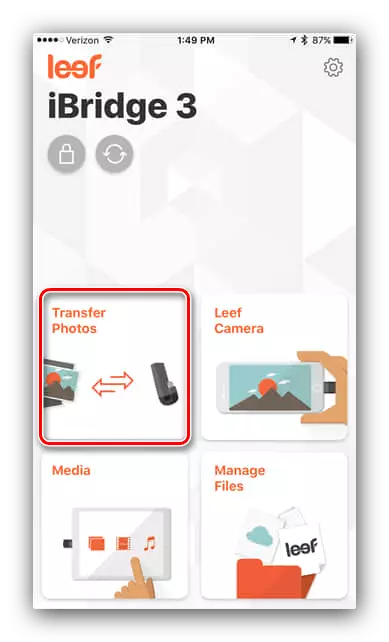
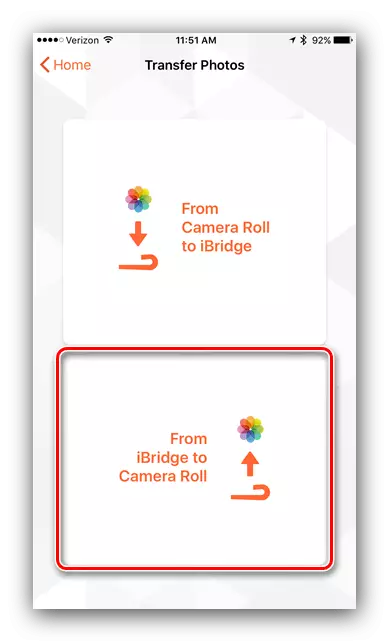
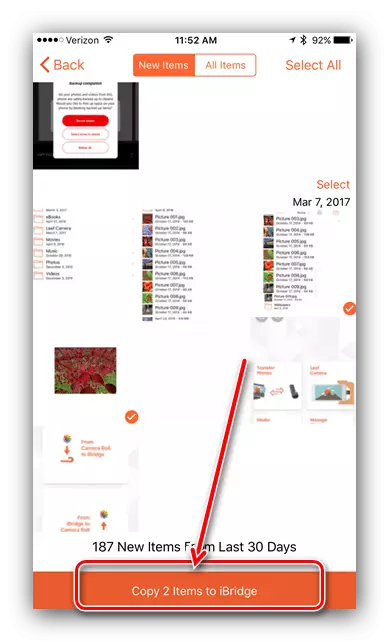
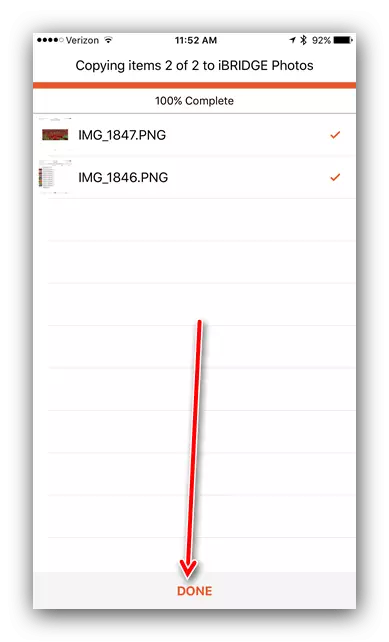
ఈ పద్ధతి OTG కనెక్షన్ కంటే ఎక్కువ సమయం తీసుకుంటుంది, కానీ ఒక సరసమైనది క్రొత్తది కాదు.
పద్ధతి 3: కంప్యూటర్ను ఉపయోగించడం
మరొక యూనివర్సల్ వెర్షన్ ఒక మధ్యవర్తిగా PC ను ఉపయోగించడం. ఇది వేగంగా మరియు అనుకూలమైనది కాదు, అయితే, సానుకూల ఫలితాన్ని హామీ ఇస్తుంది. ప్రక్రియ యొక్క అన్ని సున్నితమైన అన్ని వ్యాసాలలో వివరించబడింది, కాబట్టి పనిని పరిష్కరించేటప్పుడు మేము వాటిని ఉపయోగించమని సిఫార్సు చేస్తున్నాము.ఇంకా చదవండి:
కంప్యూటర్కు ఫ్లాష్ డ్రైవ్ నుండి ఫైళ్ళను ఎలా దాటాలి
ఒక కంప్యూటర్ నుండి ఫోన్కు ఫైళ్ళను ఎలా విసరాలి
ఫోన్ ఫ్లాష్ డ్రైవ్ను గుర్తించలేదు
వారు Android స్మార్ట్ఫోన్లు మరియు ఐఫోన్ యొక్క యజమానులను ఎదుర్కొనే అత్యంత సాధారణ సమస్య. చాలా తరచుగా, ఈ డ్రైవ్ అననుకూల ఫైల్ సిస్టమ్ లోకి ఫార్మాట్ చేయబడుతుంది - ఉదాహరణకు, NTFS. పర్యవసానంగా, పరిష్కారం FAT32 లేదా EXFAT లో ఫ్లాష్ డ్రైవ్ను ఫార్మాట్ చేస్తుంది, మొదటి పద్ధతి యొక్క "Android" సంస్కరణ యొక్క దశ 1 నుండి సూచనల ప్రకారం.
కూడా, అది డ్రైవ్ యొక్క మొత్తం పనితీరును తనిఖీ చేయడానికి ఉపయోగకరంగా ఉంటుంది - సమస్యాత్మక పరికరం కనెక్ట్ చేయబడే కంప్యూటర్ సహాయంతో దీన్ని సులభమయిన మార్గం. PC అది చూడకపోతే, ఒక సమస్య ఉంది. వారి తొలగింపు కోసం పద్ధతులు ప్రత్యేక వ్యాసంలో వివరించబడ్డాయి.
మరింత చదువు: కంప్యూటర్ ఒక ఫ్లాష్ డ్రైవ్ను చూడకపోతే ఏమి చేయాలి